خطاهای ایکس باکس
در ادامه ی مقالات قبل ٬ با خطاهای ایکس باکس با ما همراه باشید .
این بخش از خطا مربوط به خرابی های سخت افزاری ایکس باکس می باشد که به صورت یک کد خطای مخفی نمایش داده می شود.
- ابتدا کنسول ایکس باکس 360 را روشن کنید و منتظر بمانید تا 3 چراغ قرمز روشن شود.
- کلید Sync را همزمان با کلید Eject درایو فشار دهید و چند ثانیه نگه دارید تا چراغ های LED به حالت چشمک زن قرار گیرند (کلید Sync در کنار بخش ورودی مموری کارت به صورت دایره ای رنگ قرار گرفته است.)
- سپس کلید Eject را رها کنید و مجدد فشار دهید. با این حرکت چراغ های LED دوباره به حالت چشمک زن در می آیند که دومین شماره کد ظاهر شده را مشاهده کنید.
- برای بار سوم و چهارم این کار را تکرار کنید تا سومین و چهارمین شماره کد به نمایش درآیند.
- و با تکرار فشار دکمه Eject و رها کردن آن ها LED به 3 چراغ قرمز بازخواهند گشت.
نکته: پس از مطلع شدن از نوع چراغ های قرمز رنگی که برای کدهای اشتباه روشن می شوند و همچنین مشاهده میزان درجه ای که چشمک می زنند قادر هستید تفاوت میان آن ها را با 3 چراغ قرمز تشخیص دهید.
نحوه چگونگی دریافت کد برای LED ها :
- چشمک زدن چهار چراغ قرمز- 0
- چشمک زدن تنها یک چراغ قرمز – 1
- چشمک زدن دو چراغ قرمز- 2
- چشمک زدن سه چراغ قرمز- 3
خطای 0001 : احتمالا مشکل از Power Supply است.
خطای 0002 : احتمالا مشکل خط اتصال شبکه می باشد.
خطای 0003 : با اینکه کنسول، برق کافی از قسمت Power Supply دریافت نمی کند اما ممکن است مشکل از GPU/CPU باشد.
خطای 0010 : این خطا می تواند مربوط به تراشه پل جنوبی یا همان Southbridge Chip باشد که اتصال با مادربورد ( اتصال لحیم سرد/اتصالات لحیم ) را برقرار می کند.
خطای 0011 : در صورتی که CPU داغ شود این ارور ظاهر می شود. در این هنگام کنسول را جدا کرده و مطمئن شوید پیچ هیتسینک به برد محکم وصل باشد.
خطای 0012 و 0013 : CPU بسیار داغ شده است.
خطای 0020 : متاسفانه هنوز دلیل اصلی به وجود آمدن این ارور مشخص نشده است اما احتمال می رود که به دلیل داغ شدن شدید باشد.
خطای 0021 :
دلایل ظاهر شدن این خطا می تواند ناشی از:
- ایجاد مشکل بر اثر فاصله DVD Drive با Flash فریمور باشد. یا این که ممکن است مشکل از Chipset پل جنوبی در مادربورد که به DVD Drive متصل می شود باشد.
- خطای GPU که بر اثر اتصال ضعیف به مادربورد رخ می دهد.
خطای 0022 : به دو دلیل امکان دارد این خطا ایجاد شود :
- خطای GPU که بر اثر اتصال ضعیف به مادربورد به وجود می آید.
- می تواند از طریق یک خطا با TSOP باشد.
خطای 0030 : می تواند از کنترل دما باشد.
خطاهای 0023 ، 0031 ، 0032 ، 0033 ، 0100 ، 0101 : ناشناخته باقی مانده است و متاسفانه هنوز دلیل اصلی به وجود آمدن این ارور مشخص نشده است.
خطای 0102 : خطا در CPU/GPU/RAM رخ می دهد که به Digital Backbone معروف است و مربوط به محل اتصال لحیم سرد بین GPU و مادربورد است. یا تراشه ها به گرمای شدید رسیده اند و یا X-Clamp که تراشه ها را نگه می دارد دچار مشکل شده است.
خطای 0103 : شبیه به خطای 0102 می باشد.
خطای 0110 : این خطا مربوط به قسمت Ram دستگاه می شود که احتمالا در اتصال لحیم پل شده روی تراشه RAM مشکلاتی ایجاد شده باشد.
خطای 0200 : ناشناخته باقی مانده است.
خطای 1000 : احتمال دارد Signature در NAND Flash شکسته شده باشد. همچنین ممکن از آپدیت یا کابل SATA باشد.
خطای 1001 : اگر ارور 1001 ظاهر شد، مربوط به DVD Drive است که بر اثر فریمور اشتباه یا فاصله DVD ایجاد شده است.
خطای 1002 : خطای DVD Drive است که مربوط به خطای فریمور می باشد در این صورت درایور میتواند تحت ویندوز eject شود و همچنین بخواند و بنویسد. اما اگر خطا از کنسول باشد در این صورت نیاز به بازسازی فریمور دارد.
خطای 1003 : مشکل یا از سمت خود Hard Drive است یا از اتصال داخلی آن . برای رفع مشکل لازم است Hard Drive را از کنسول جدا کنید و بازی را آغاز کنید.
خطای 1010 : این خطا مربوط به Hard Drive است که به وسیله گم شدن یا از بین رفتن eProm به وجود آمده است. در این مورد کد خطای E68 را بررسی نمایید.
کدهای خطای 1011- 1012 -1013 – 1020 و 1021 هنوز ناشناخته می باشند.
خطای 1022 :
- ممکن است بر اثر ANA یا HANA در نزدیکی کابل AV خراب ایجاد شده باشد.
- یا مشکل از GPU باشد که با استفاده از روش X-Clamp امکان تعمیر آن وجود دارد.
خطای 1023 : این خطا یادآوری می کند که DVD drive وصل نیست. برای Boot شدن اتصال را برقرار کنید.
خطای 1030 : این خطا با برداشتن تراشه کنترل پور Ethernet انجام می شود نه اینکه تراشه ی خراب باعث مشکل شده باشد.
خطای 1033 : احتمال دارد این خطا به CPU/GPU یا PSU مربوط باشد.
خطای 1444 : خطا 4 وجود ندارد در کدهای خطا 4 چراغ یک (صفر) است. به عقب برگردید و کد را دوباره چک کنید.
کدهای Reset کردن کنسول ایکس باکس 360 :
مراحل زیر را جهت حذف آپدیت های مربوط به بازی ها و ذخیره های پنهانی کنسول انجام دهید.
- ابتدا به تب System وارد شوید.
- روی گزینه Memory کلیک کنید.
- بر روی نماد HD علامت Y را بزنید.
- از سمت راست به ترتیب X و X و LB و RB و X و X را بزنید.
- پس از نمایش و مشاهده پیغام Do You Want To Perform Maintenance On Your XBox 360 Storage Devices گزینه Yes را برای تایید انتخاب کنید.
در این قسمت به حذف آپدیت هایی بپردازید که باعث خرابی کنسول و بروز خطای های متعدد شده اند :
- زمانی که دستگاه به طور کامل خاموش می باشد، دکمه Sync را بزنید و مدت چند ثانیه نگه دارید و همزمان با آن کلید برق را فشار دهید تا کنسول روشن شود.
- دست خود را از روی کلید Sync رها نکنید تا اینکه کنسول به طور کامل Boot شود.
- در طی زمان Boot شدن کامل کنسول ، تمام آپدیت های خراب پاک خواهند شد و شما می توانید از این پس به صورت عادی از کنسول استفاده کنید.
خطاهای ایکس باکس وان ٬ خطای ایکس باکس 360 ٬ خطاهای xbox ٬ رفع مشکل ارور xbox live ٬ خطاهای ایکس باکس ٬ رفع خطاهای ایکس باکس ٬ رفع خطاهای xbox
رفع مشکل ارور xbox live ٬ خطاهای ایکس باکس ٬ رفع خطاهای ایکس باکس ٬ رفع خطاهای xbox ٬ خطاهای ایکس باکس وان ٬ خطای ایکس باکس 360 ٬ خطاهای xbox


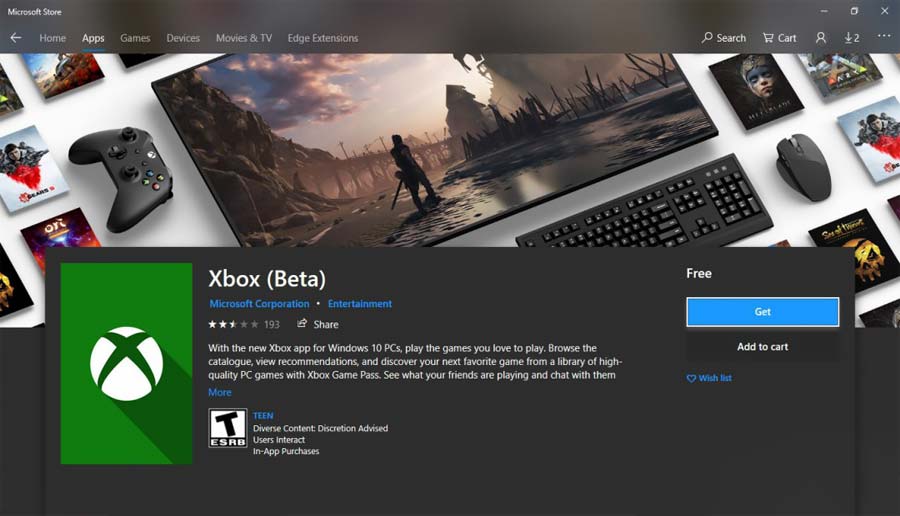

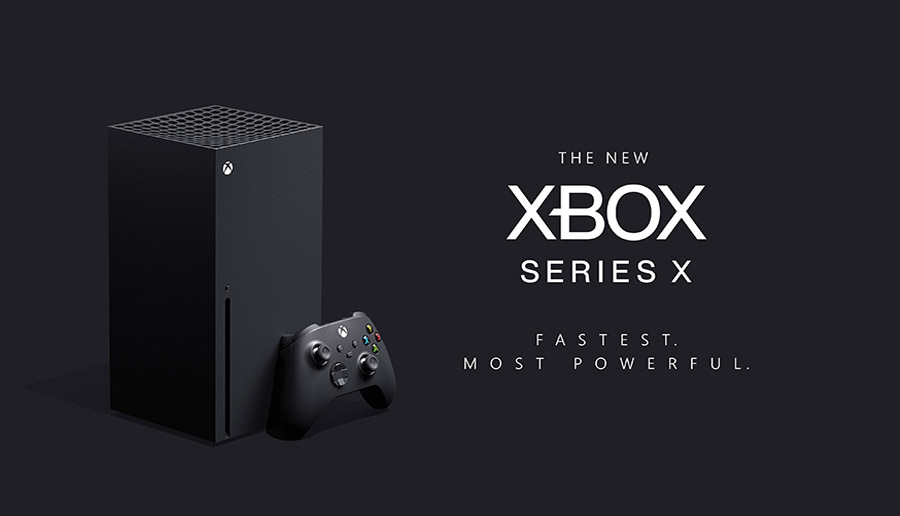




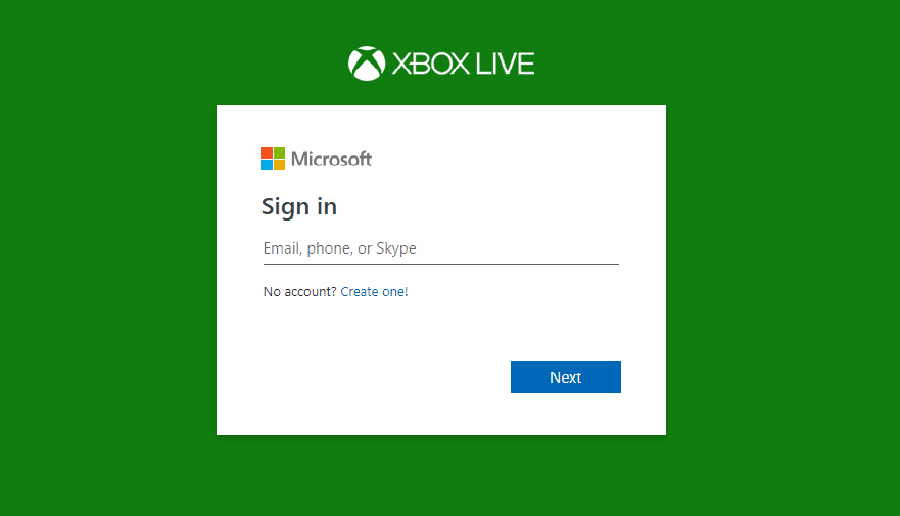


ثبت ديدگاه